声卡是实现声波/数字信号相互转换的一种硬件,我们在使用电脑的时候经常要听歌,玩游戏,视频等,这时候就需要声卡来发挥它的作用了。如果win10声卡驱动出现了故障该如何解决呢?
win10出现声卡驱动故障如何解决呢?升级了win10系统老是出现驱动问题,上一期小编给大家介绍了安装显卡驱动的方法,今天,小编就给大家分享一下安装声卡驱动的图文教程,赶紧来了解一下吧
win10声卡驱动故障解决方法
方法一:系统自带工具安装
1、右击桌面上的此电脑图标,选择属性。打开系统窗口,选择设备管理器
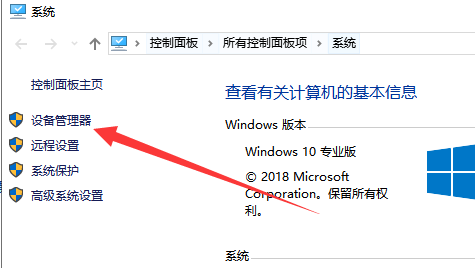
win10电脑图解-1
2、先将有问题的声卡驱动卸载掉再更新驱动,如果直接出现黄色感叹号,就选择更新驱动程序
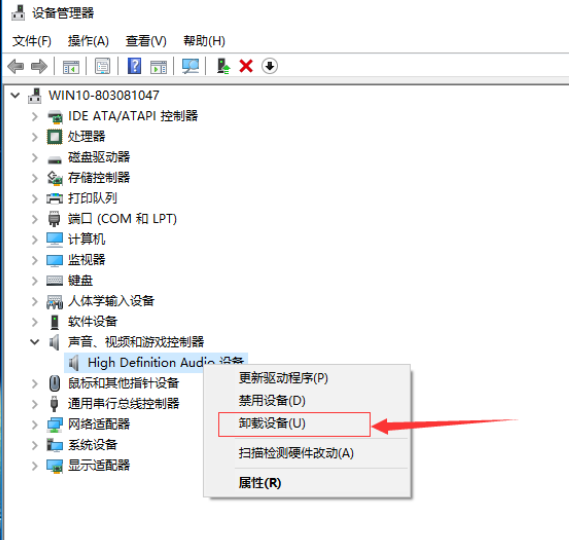
驱动电脑图解-2
3、选择自动搜索更新驱动程序
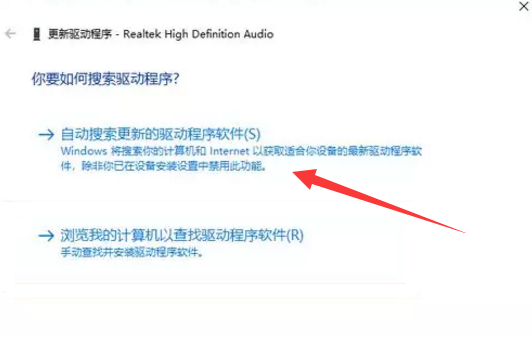
win10声卡驱动故障电脑图解-3
方法二:第三方软件安装驱动
1、打开下载好的驱动人生,点击立即体检
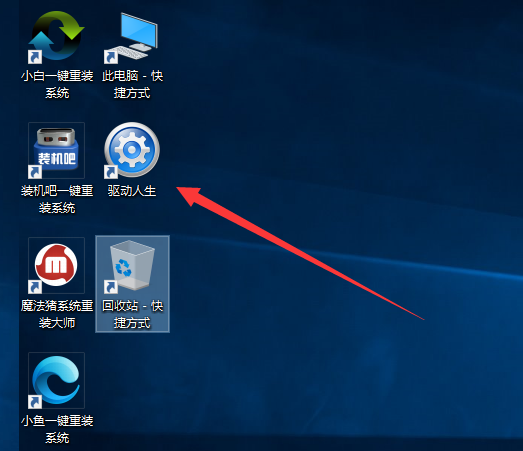
win10电脑图解-4
2、等待检测完成后,选择声卡驱动,点击一键安装即可
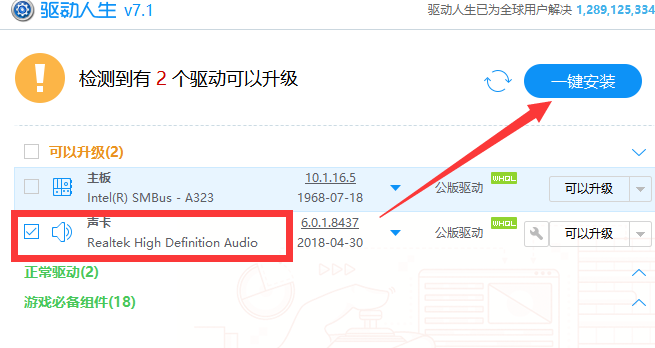
win10电脑图解-5
以上就是win10声卡驱动故障的解决方法了,希望能帮助各位解决问题